티스토리 뷰
Power BI Update – 2022년 11월
2022년 11월 늦게 나온 Power BI 업데이트 소식입니다. Power BI Desktop의 일부 컬러 색이 변경되었습니다. 자세한 정보는 여기에서 확인할 수 있습니다.
o Power BI Desktop
- 컬러 색 변경
- 축소 다중 항목 업데이트
- 필드 매개변수이용 슬라이서 생성
- 최적화 리본
- DAX 함수: EVALUATEANDLOG, TOCSV, TOJSON
o Power BI 서비스
- 보고서 및 엑셀 파일 업로드
- 적용된 필터로 보고서 구독
- 기존 메트릭 연결
11월 Power BI Desktop을 시작하게 되면 페이지와 시각화 창 부분의 색이 일부 변경된 것을 확인할 수 있습니다. 아래 대화상자 이미지를 비교해 보면 확실히 알 수 있는데요. 로고는 노란색을 유지하지만 접근성을 위해 녹색 계열로 변경되었습니다.
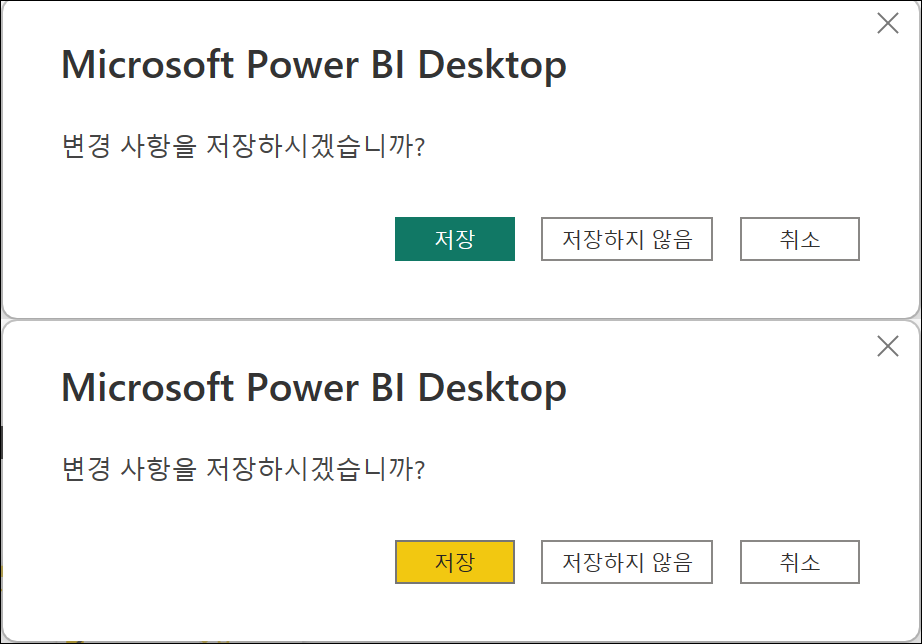
축소 다중 항목에서 기능이 업데이트 되었습니다. 서식의 Y축에서 [공유 Y축]과 [크기 조정]을 선택하여 다양한 축소 다중 항목으로 시각화할 수 있습니다.

아래는 기본 축소 다중 항목으로 Y축을 공유합니다. 그에 따라 작게 표시되는 항목이 존재합니다.

Y축 공유를 풀게 되면 각각 Y축을 가지게 됩니다.

크기 조정을 하게 되면 Y축이 각각의 값을 가지게 됩니다.

필드 매개 변수를 통해 필드 값이나 측정값을 동적으로 변경하여 보다 더 효과적으로 시각화할 수 있었습니다. 필드 매개 변수를 통해 슬라이서 값을 또한 동적으로 표시할 수 있습니다.
슬라이서에 필드 매개 변수를 추가하고 드롭다운을 클릭하여 [선택한 필드 표시]를 선택합니다.

필드 매개변수를 선택하게 되면 슬라이서에 필드 매개 변수의 값이 표시됩니다.


DirectQuery 모드에서 작업하다 보면 작업할 때 마다 새로 고침이 이루어져 기다려야 하는 문제가 발생합니다. 최적화 탭에서 시각적 개체 새로 고침을 일시 중지하고 작업을 하다 새로 고칠 수 있습니다. 경우에 따라서는 아주 효과적으로 사용할 수 있는 기능입니다.

새로운 DAX 함수가 등장했는데 디버깅 용도로 효과적으로 사용할 수 있습니다.
먼저 EVALUATEANDLOG 함수입니다. 코딩에서 Print 함수를 쓰는 것과 유사합니다. 결과는 SQL Profiler 등 도구를 통해 값을 확인해야 합니다. 아래처럼 DAX 수식 중에서 Print 할 변수를 EVALUATEANDLOG 함수로 감싸주면 됩니다.

SQL Profiler 결과를 다음과 같이 확인할 수 있습니다.

TOCSV, TOJSON 함수도 사용할 수 있습니다. 변수 값을 확인하는 용도로 사용할 수 있습니다.

보고서를 게시하려면 Power BI Desktop을 열어 작업 영역으로 게시하는 것이 일반적인데, 작업 영역에서 업로드 메뉴를 클릭하여 보고서나 엑셀 파일을 업로드하여 보고서를 게시할 수 있습니다.

업로드 메뉴를 클릭하여 로컬, OneDrive의 pbix 파일을 선택하여 업로드하면 됩니다.

구독과 메트릭에도 일부 업데이트가 있는데, 테넌트에 배포되는 중이라 반영이 되면 별도 글로 정리하겠습니다.
지금까지 간략히 Power BI 업데이트 내용을 확인해보았습니다.
'Microsoft Faric > Power BI' 카테고리의 다른 글
| 구독 Update– 내 변경 내용 포함 (3) | 2022.12.12 |
|---|---|
| 이상치 제거 (2) – DAX (0) | 2022.12.05 |
| 이상치 제거 (1) – Power Query (0) | 2022.11.28 |
| Power BI 보고서를 다른 사람에게 전달하기 – (2) Power Automate (0) | 2022.11.21 |
| Power BI 앱 업데이트 – 탐색창 숨김, 복사본 저장 (0) | 2022.11.14 |
- Total
- Today
- Yesterday
- Power BI
- Power BI Update
- SQL Azure
- 클라우드
- hongju
- 목표
- copilot
- SharePoint Object Model
- SharePoint 2013
- 페이지를 매긴 보고서
- Power BI Copilot
- Power BI Desktop Update
- Windows Phone 7
- sql server 2012
- Visual Studio 2010
- Windows Azure Mobile Services
- 정홍주
- Power BI Desktop
- Microsoft Fabric
- 업데이트
- sharepoint
- SharePoint Online
- Power BI Desktop 업데이트
- SharePoint 2010
- Power BI 업데이트
- Windows Azure
- redJu
- Paginated Report
- Cloud
- Windows Azure 업데이트
| 일 | 월 | 화 | 수 | 목 | 금 | 토 |
|---|---|---|---|---|---|---|
| 1 | 2 | 3 | 4 | 5 | ||
| 6 | 7 | 8 | 9 | 10 | 11 | 12 |
| 13 | 14 | 15 | 16 | 17 | 18 | 19 |
| 20 | 21 | 22 | 23 | 24 | 25 | 26 |
| 27 | 28 | 29 | 30 |
